MacBook Air 11インチ(Mid 2011)の全部載せを購入しましたユコびんです。
(o^―^o)
“全部載せ”とはラーメンのトッピング全部乗せに見立てた言い回しで、フルスペックカスタマイズの事を指す。他に、「特盛り」「松」などの言い方もあるらしい。

今回は私が考えるMacBook Airの選び方と
実際私が選んだスペックのお話です。
もし「MacBook Airが欲しいけど、スペックどうしようかな?」なんて思っているなら参考にしてくれると嬉しいです。
MacBook Airの場合、メモリもフラッシュストレージもオンボードなので、基本的には後からの拡張は考えない方がいいでしょう。(ストレージはできなくもないですが、MacBook Airの場合、開けるとAppleの保証がきかなくなります^^;)
MacBook Air(Mid 2011)のスペック選び
まず、MacBook Airに限ったことではありませんが、モノを購入する時の考え方としては大きく2つに分かれます。考え方がどちらかなのかによって、どんなスペックのものを購入するのかが自ずと決まってきます。
これに金銭的な事情を足すと、選択の余地はもうあまり無いはずです。
金銭的問題
お金の問題はどうしようもないので、自分の予算内で考えます。(^∀^;)
考える方向性
まず考え方の方向性を決めます。
1)今の自分に必要最低限のスペックがあれば十分
2)+αの何かを期待したい
どちらの傾向が強いですか?
“自分がパソコンに求めるものはなんだろう?”と考えてみるとどこへ向かえば良いか見えてくると思います。
(これからパソコンを始めたいと思っている人には必要なスペックはわからないので、1)的な考え方で進む場合は一緒に考えてくれる人が必要ですね。)
他に、メインマシンとして使いたいのか、サブマシンなのか?
MacBook Airで必ずやるであろう作業はあるのか?それはどういったことなのか?
こんな事を考えると実際の用途や状況が具体的に想像できるので、自分の譲れない要素がわかります。
また、迷ったときは、購入したマシンを長く使うタイプなのか、新しいのが出たら買い換えたいと思うタイプなのか自問自答するとぴったりのスペックが選べると思います。(^◇^)

だいたいお目当てのMacBook Airのスペックが見えてきたと思います。
私は、MacBook Pro持ちなので、MacBook Airはお外に出る時のためのサブマシンという位置づけです。^^
サブマシンではありますが、メインが無い時や外出時の急な注文にも応えられるように、ある程度高いスペックにしておきたいと思います。
次は実際カスタマイズ可能な要素を具体的に挙げて、私の選んだ理由も書いていきます。
カスタマイズは自由には出来ません、optionの組み合わせ早見表をくじゃくさんがupされています。パッと見てわかるのでオススメです。^^
新 MacBook Air 装備・オプション早見表 – リンゴが好きでぃす♪
MacBook Air(Mid 2011)のカスタマイズ(選べる)要素
MacBook Air(Mid 2011)で選べる要素、カスタマイズ出来る要素は以下です。
※ディスプレイはカスタマイズではなく最初に選ぶという形ですが、選択する余地があるという点で挙げておきます
●ディスプレイサイズ
●CPU
●メモリ
●ストレージ
●キーボード
私の購入したMacBook Airのスペックはこうなっています。

・ディスプレイ:11.6 inch (1,366 x 768ピクセル)
・ストレージ:256GB
・プロセッサ:デュアルコア1.8GHz Intel Core i7、4MB共有三次キャッシュ
・メモリ:4GB 1,333MHz DDR3
・グラフィックス:Intel HD Graphics 3000プロセッサ(384MB)
・キーボード:US
私の場合、具体的にはディスプレイサイズから決めました。ディスプレイのサイズを選ぶことで、他のカスタマイズ要素の選択の幅決まります(無くなったりもします^^;)
MBAのディスプレイサイズ 11 / 13 inch
MacBook Air(Mid 2011)のサイズ2種類。
●11.6インチ 最大解像度1366×768px(16:9)135ppiくらい
●13.3インチ 最大解像度1440×900px(16:10)128ppiくらい
サイズはとても重要です。
これによって作業効率や、持ち運ぶ時の物理的なサイズ、重量が決まってしまいます。さらにはバッテリーの容量も!
11″ 幅30×奥行き19.2×高さ0.3~1.7cm/1.08kg バッテリー最大5時間
13″ 幅32.5×奥行き22.7×高さ0.3~1.7cm/1.35kg バッテリー最大7時間
持ち運びを前提としていたり等、少しでも小さいサイズにしたい人以外は13インチをおススメします。
メインマシンにしたい人はやっぱり13ですよ。
それからねこ先生(老眼)のように「小さい文字がちょっと見えづらいなぁ」なんて人は絶対に13インチです。135ppiを甘く見てはいけません(・∀・;)
またSDカードスロットがどうしても欲しい人も13インチです。11にはありません。
== ユコびん的事情 ==
こんなに13インチを勧めておきながら、私の選択は11インチです。(^∀^;)
私の持っているメインマシンは17インチのMacBook Proです。いつもふらふらになりながらMBP背負い、17インチモバイルをしていた私にとっては小さい事はとても大切なのです。美徳なのです。それにですね、11インチMBAはMBP以前に使っていたMacBook 13インチ(1,280 x 800)よりも解像度は高いのです! 11インチを選らべば私も本当のモバイラーになれると思ったのです。(笑)
デメリット全部引き受けても11インチという小ささによるメリットは大きいのでした。
MBAのCPU 1.6GHz i5 / 1.7GHz i5 / 1.8GHz i7
11″ 1.6GHz i5 / 1.8GHz i7
13″ 1.7GHz i5 / 1.8GHz i7
MacBook Air(Mid 2011)は前回の様子見のようなCPUではなありません。デュアルコアではありながらもSandy Bridgeを載せて来てやる気満々のAppleです。MacBook Airをノート型のスタンダードにしようという考えが見てとれます。
11インチではストレージ容量を64GBにすると1.8GHz i7のカスタマイズは出来ません。
13インチではストレージ容量を128GBにすると1.8GHz i7のカスタマイズは出来ません。
Intel Core i5の場合3MB共有三次キャッシュですが、Intel Core i7にすると4MBになります。
ここは正直、シビアな作業をさせない限りCore i7にしてもその差は見えないような気がします。
こんな時こそ、Macに何を求めるか?です。ハイスペックマシンを持つ事が楽しい人や長くマシンを使いたい人は1.8GHz i7にw
必要なスペックと価格のバランス重視する場合はi5で。
== ユコびん的事情 ==
じゃ、MacBook Proとおそろいでi7にしておこう!^^
(というかフルスペックカスタマイズでないとApple retail Storeには在庫が…^^;。微妙カスタマイズモデルはほとんど置いてないみたいでした。)
11インチの場合同じIntel HD Graphics 3000でもグラフィックメモリの最小使用量は256MBまたは384MBということで、i7を選ぶと384MBになります。(128GBの俗に言う”つるし”状態のi5は256MBなのか384MBなのかは不明です。情報求ムw)
MBAのメモリ 2GB / 4GB 1,333MHz DDR3
11″ 2GB / 4GB
13″ 4GB
13インチの場合、メモリは4GB以外選べません。
11インチではストレージを128GB以上にすると4GBになります。64GBモデルに何もカスタマイズをしないと2GBメモリです。
もしカスタマイズを1つだけしか出来ない、なんてことがあったら私はメモリにします。
それくらいメモリは4GBをお勧めします。
リリース前からメモリ食いと云われてきたLionで複数作業を並行することを考えると2GBではちょっと心もとないかも。
サブマシンでちょっと触るだけだから大丈夫、って人でなければ4GBがお勧めです。
== ユコびん的事情 ==
ストレージを64GBにしてもメモリは4GBにするつもりでした。
画像や動画、他の重たい作業をする可能性があるならやっぱりここはMAXの4GBにしておけば安心です。
MBAのフラッシュストレージ 64GB / 128GB / 256GB
11″ 64GB / 128GB / 256GB
13″ 128GB / 256GB
これは一番悩むところだと思います。
これこそ自分がどうやってMacBook Airを使うか?です。
どいういうシーンでどういう作業をしたいんでしょうか?
メインマシンとして使いたいなら容量は多い方がいいでしょう。
(そうでないと音楽さえほとんど入りません。)
テキストベースのファイルしか扱わないのなら小さい容量でもいけるかもしれません。
が、さすがに64GBはきつそうです。
ウェブ閲覧が主で、何かものを(ファイルを)制作しない人なら64GBでもいけると思います。
クラウドでほとんどのファイルが保存できるような人も大丈夫です。
もし今まで何かコンピュータを使ってきてるなら、それらのデータの量を調べてみる自分に必要な容量がわかります。
しかし最悪足りなければ外付けのストレージで対応することも出来ます。
(MacBook Airの特性をあまり活かしてませんけどw)
== ユコびん的事情 ==
今回は128GBにするか256GBで悩みました。サブマシンではあっても現在進行形の仕事のファイルは入れておいて、何かあった時作業が出来るようにしたいと思うと…(-””-;)
心配な時は大きいのを選んでおけば安心だー(o°▽°)o
ってことで256GBです。
音楽や動画はもちろん入れません。
MBAのキーボード JIS / US
11″ JIS / US
13″ JIS / US
Macは日本語(JIS)のキーボードの他に英語(US)キーボードを選ぶ事が出来ます。
何って、使い慣れた方が良いでしょうね。
しかし古くからのMac使いさんの中にはUSキーボードを使う人が多いようです。(最近Mac使いになった人たちの中では”カッコイイから”という理由でUSキーボードを使う人が多いらしいです。)
しかしWindowsからのスウィッチャーさんなんかにはUSはお勧めかもしれません。
command option(alt) controlなんかのキーの位置がWindows機に近いんですよね。
== ユコびん的事情 ==
私はJISキーボード育ちです。なので普段はJISなのですが、
最近タイピングについていろいろ考えている事があり実験してみたくなったので、今回はUSキーボードにしました。
(サブマシンだからこそ気軽にUSキーボードにできるというものです。)
これについてはそのうちエントリに挙げます。
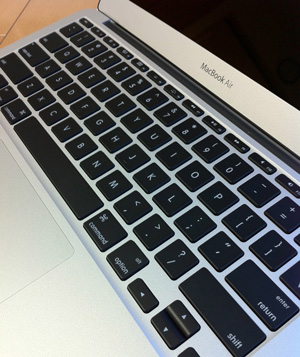

どうでしょうか?
結局のところ私の場合はサブマシンといいつつも、緊急時にはお仕事をさせる気でいるので、スペックはあげられるだけ上げておこうという事です。
(画像を扱うのでファイルは大きめ、処理は重めですから)
もし、4年半前の私のように「何が出来るかわからないんですけど、これからMac使いたいと思ってるんです~」なんて人がいたら迷わず
MacBook Air 13インチ:128GB 110,800円(カスタマイズなし)
をお勧めします!
何故って、価格とスペックのバランスが一番良く、不自由を感じない、次に繋がるMacだと思うからです。
カスタマイズなしならApple Store以外でも簡単に手に入りますしね。
コンピュータは道具です。
でもただの道具とは言い切れないところもあります。
道具を持つ楽しみがあるのがMacの特徴です。
だからその人の考え方次第で、
自由に良いと思うモノを選ぶのがいいですよね。
(*´ー`*)


